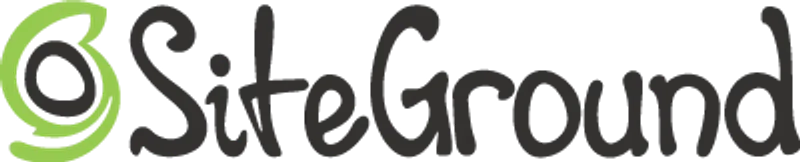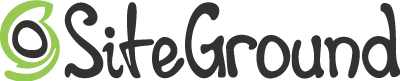博主前前后后使用过Bluehost、Godaddy、阿里云、Cloudways、Hostinger等网站主机,也有自己购买VPS搭建网站环境运行的经历,自从2021年开始,看到国外圈子里很多大佬推荐,于是把部分网站逐步搬到了SiteGround上来,目前在siteground(下面简称SG)上面有好几个Plan。
亲身试用SG主机的感受
- 服务快,有问题找人工客服,基本上随时都会有响应,貌似是24/7服务的,博主遇到任何问题随时都能找到人
- 网站速度快,使用SG自带的缓存插件SiteGround Optimizer(堪比付费的缓存插件,功能很强大)和免费的SiteGround CDN,pagespeed移动端测速能到80+
- 自带SSL,目前基本上大部分主机商都会自带了
- SG自带了security插件,可以保护wordpress网站的安全
- 每日自动备份
- 支持Staging站点
- 价格可接受,虽然有人说SG比较贵,但是博主认为一分价钱一分货,博主的方案是直接一口气续约了3年
- GrowBig及以上的方案都支持多个网站,对于
- 自带了DNS功能,只需要把域名NS改成siteground的即可,非常方便
还有很多功能就不一一列出了,总之用了之后,才发现它还是很香的
购买步骤
点击链接打开SiteGround官网
第一步:选择一个合适的方案(套餐)
siteground提供了3种不同的方案:
- Startup - 如果近期(比如一年内)只有一个网站,就可以选择这个套餐,经济实惠
- GrowBig - 【推荐选择这个方案】
- GoGeek - 如果流量比较大,就推荐选择这个方案,同时支持了GIT
SG不定期有优惠活动,如果我发现了优惠码,也会放到这里来分享。
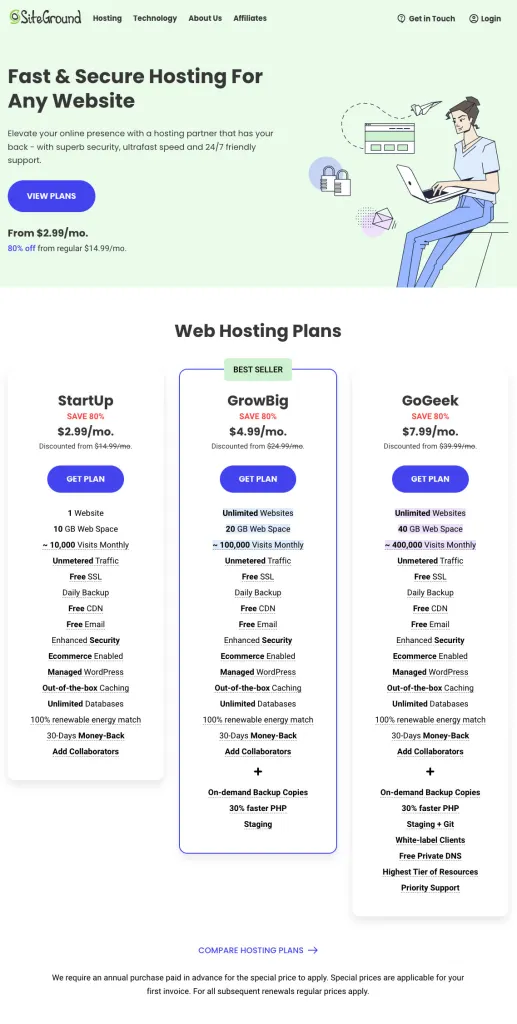
第二步:准备域名
域名可以在阿里云、Namecheap、Namesilo等地方购买,不建议在SiteGround购买,续费比其他地方贵。
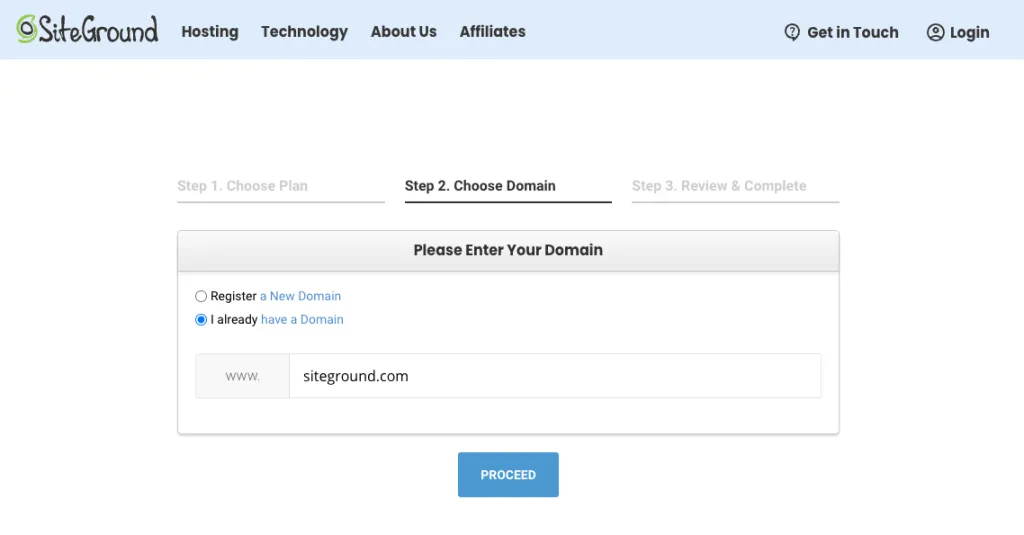
第三步:确认订单
如果有优惠,它会自动生效。
友情提醒:SiteGround第一年购买很便宜,后续再续费就会恢复原价了,但是快到期了可以联系客服看看有没有续费的优惠
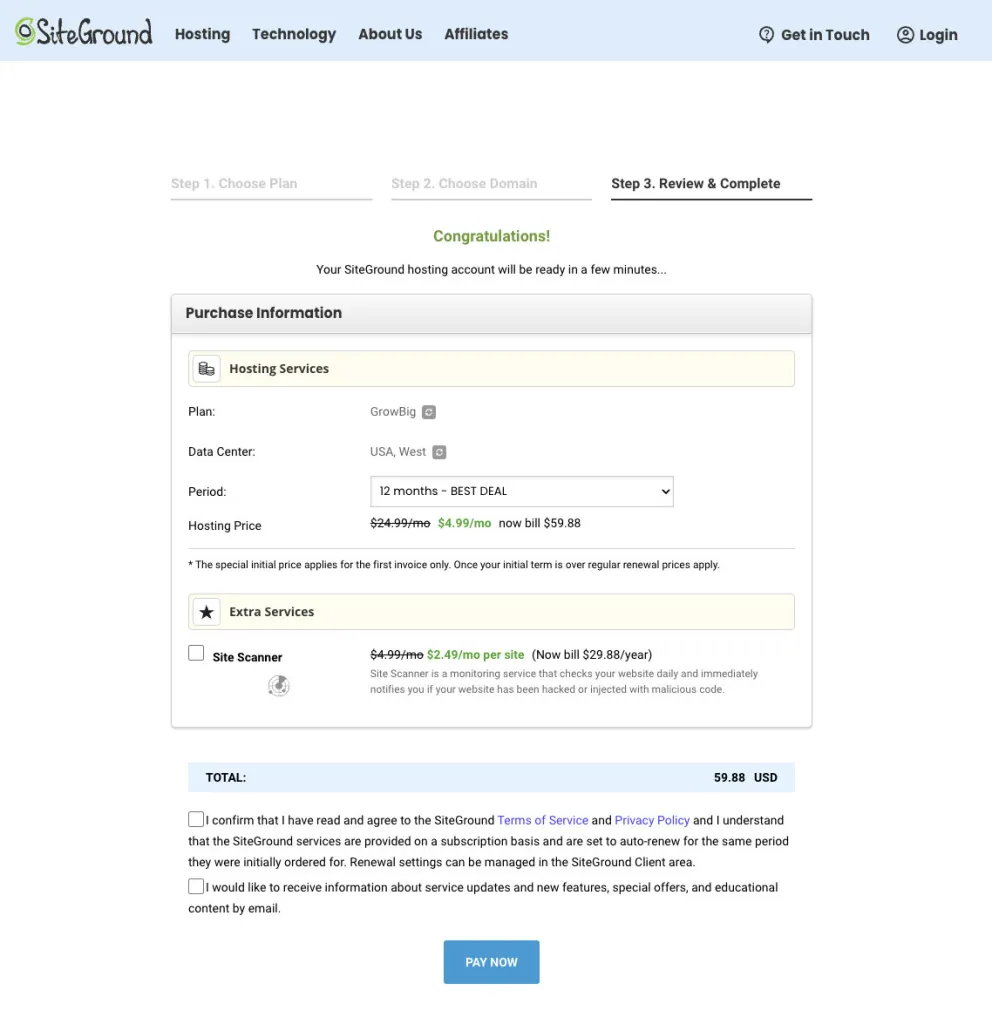
中途还有输入邮箱、联系信息等步骤,就省略了,整个过程是很简单的。
付款方式
SiteGround默认只支持信用卡付款,在付款界面是看不到PayPal支付的,可能是因为PayPal手续费高或者是其他什么原因吧,其实是可以点击右上角“contact us”,联系人工客服,让ta给一个PayPal支付链接,这样就可以通过PayPal付款了。
设置网站(基础步骤)
siteground添加网站非常简单,两三步即可搭建出来一个基础的wordpress网站。
第一步:添加新网站
选择wordpress即可,如果是要做商城,就是wordpress+woocommerce,当然woocommerce插件也可以在安装好wordpress之后,再另行安装。
额外的服务,看情况是否需要购买,一般都不需要
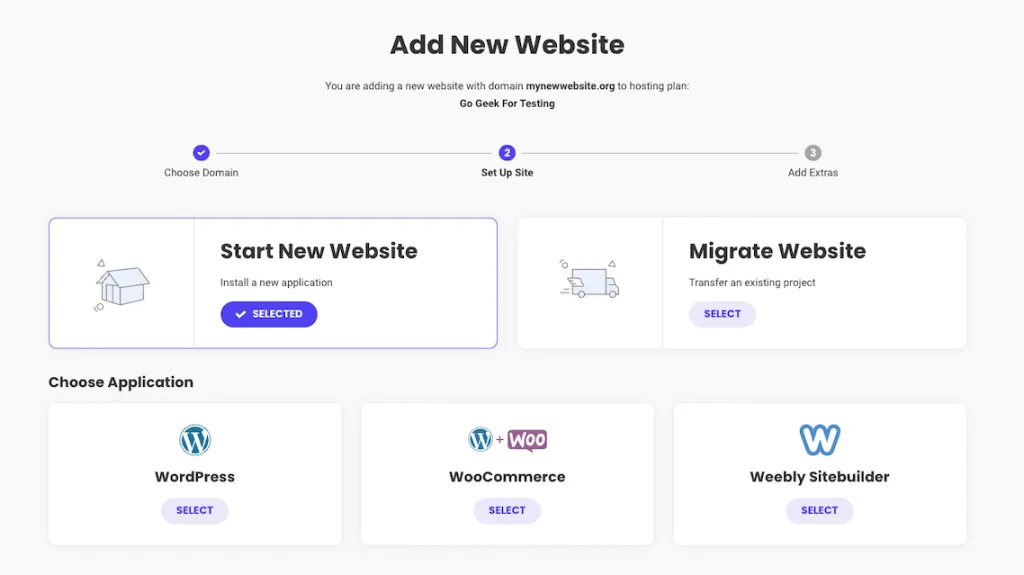
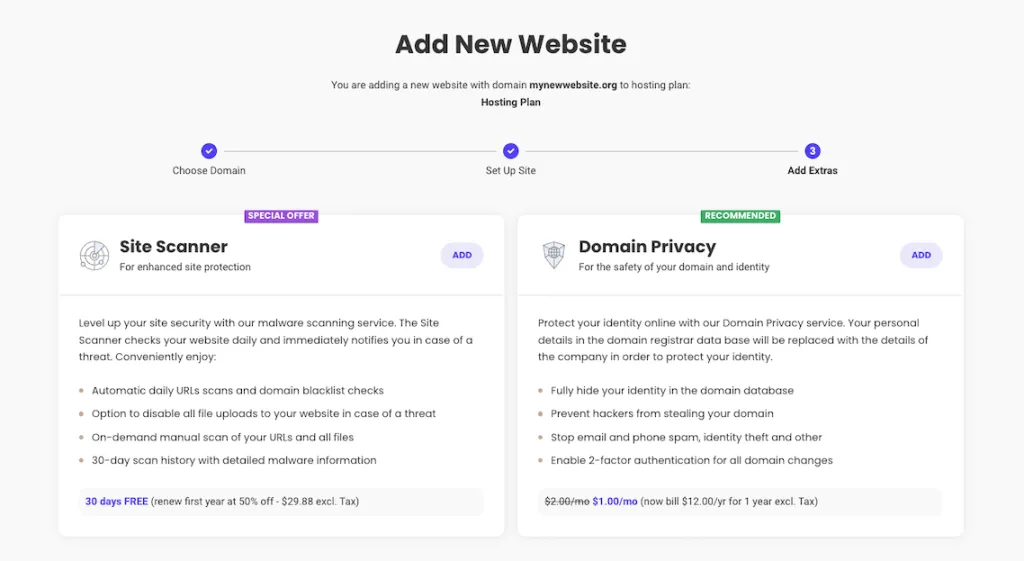
第二步:选择一个主题
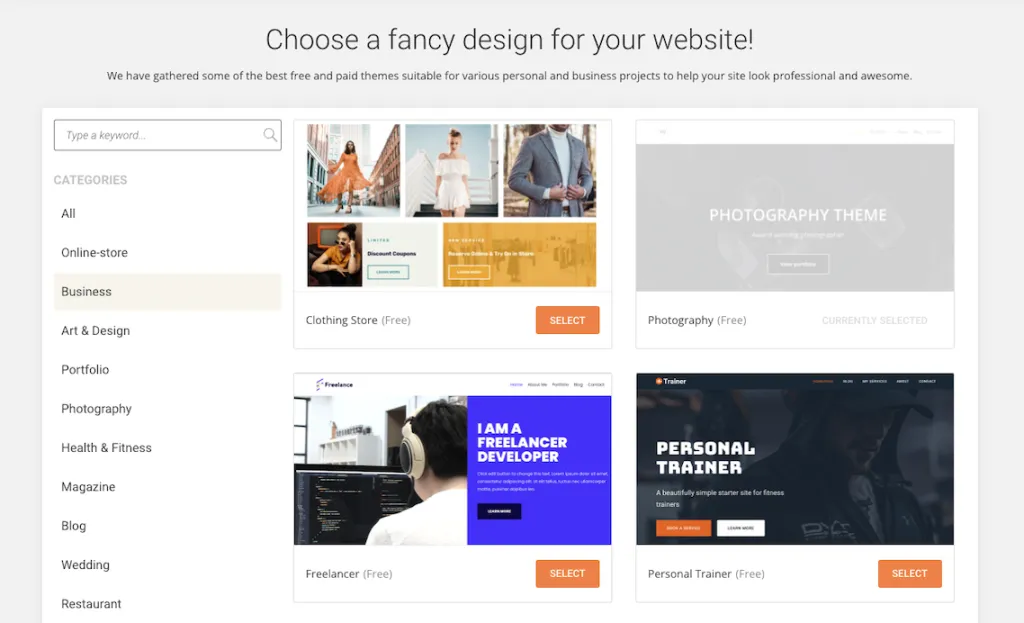
第三步:选择需要安装的插件
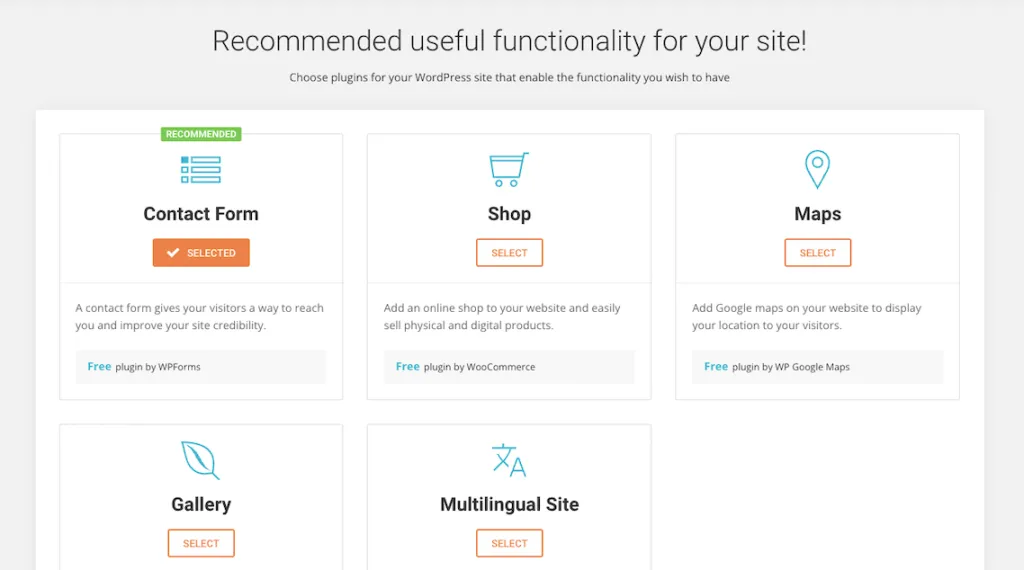
最后点击“complete”完成按钮,几分钟之后,网站就添加好了。
千万记得要在域名注册商哪里,把NS改为SiteGround的:
- ns1.siteground.net
- ns2.siteground.net
不然网站没有办法正常访问。
默认的网站后台地址:https://www.yourdomain.com/wp-admin